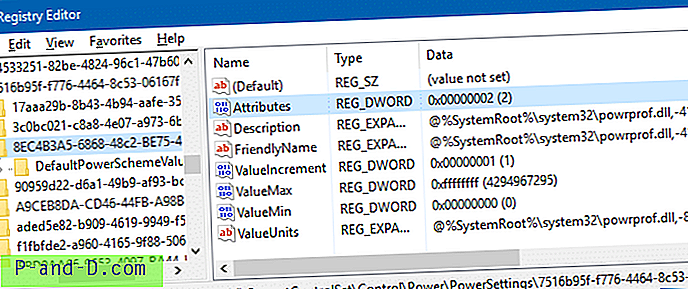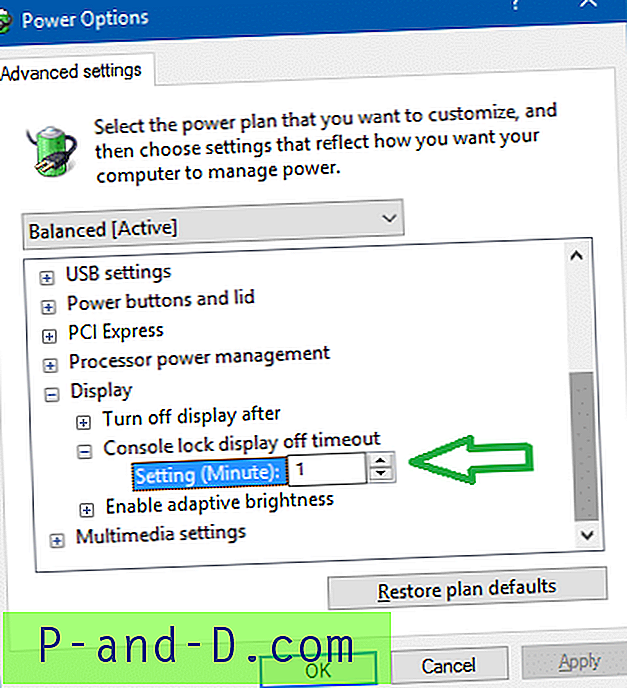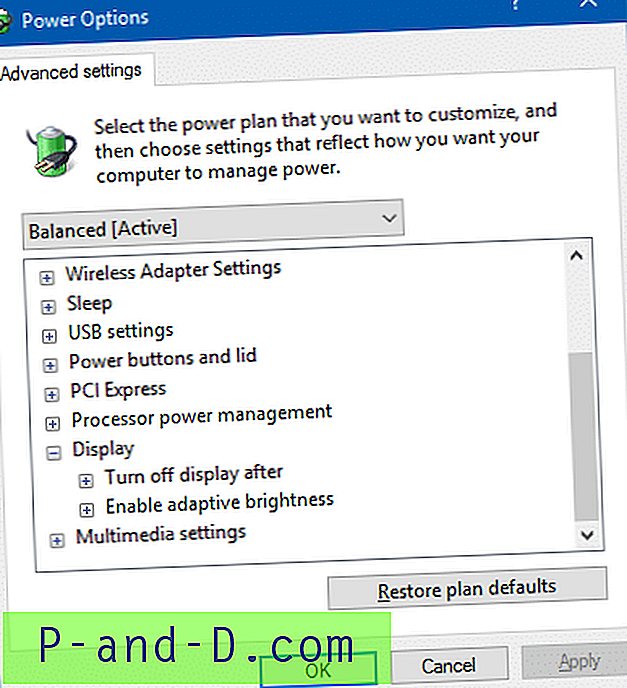Låskärmen som finns i Windows 8 och högre är en extra skärm med en bakgrundsbild. Låsskärmen, som döljer inloggningsskärmen, visar tid och datum, snabb status för appar som körs och aktuella Windows Spotlight-bilddetaljer.

Efter 60 sekunder utan användaraktivitet stängs av skärmen för att spara ström. Denna tidsgräns gäller när du låser enheten eller arbetsstationen såväl som vid start.
När du låser enheten påverkar inte visningen av timeout-värde som ställts in för ditt användarkonto låsskärmen. För att ställa in tidsgränsen för låsskärmens visning, finns det en dold registerinställning, som när den är aktiverad visar den dolda inställningen för "Visning av tidsgränsen för konsollås av tidsgränsen" i dialogrutan Power Options.
Metod 1: Öka tidsgränsen för låsskärmen med hjälp av Power Options
Så här aktiverar du inställningen för tidsgräns för visning av låsskärmen i Power Options.
- Starta Regedit.exe och gå till följande nyckel:
HKEY_LOCAL_MACHINE \ SYSTEM \ CurrentControlSet \ Control \ driver \ PowerSettings \ 7516b95f-f776-4464-8c53-06167f40cc99 \ 8EC4B3A5-6868-48c2-BE75-4F3044BE88A7
Relaterat: Se hur du hoppar direkt till en registernyckel med RegJump.
- Dubbelklicka på värdet som heter Attribut
- Dess värdedata är som standard inställd på 1. Ändra attributdata till 2.
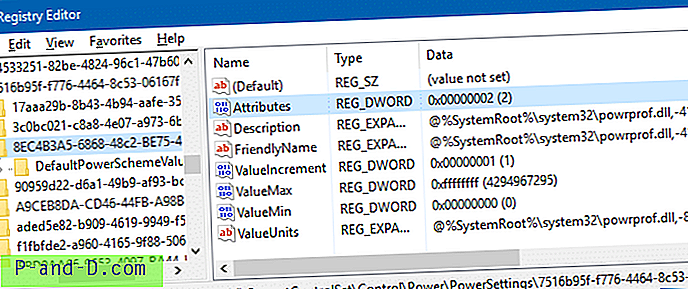
- Avsluta registerredigeraren.
- Starta
Powercfg.cplatt öppnaPowercfg.cplför Power Options Control Panel. - Klicka på Ändra ströminställningar i Power Panel-kontrollpanelen bredvid din nuvarande energiplan.
- Klicka på Ändra avancerade ströminställningar.
Snabbtips: För att snabbt öppna dialogrutan för avancerade kraftinställningar trycker du på WinKey + R för att öppna dialogrutan Kör och köra kommandot
control.exe powercfg.cpl,, 3. Detta kan spara dig ett par musklick och få dig direkt till de avancerade alternativen.Efter att du har tillämpat registerinställningen ser den avancerade dialogrutan för inställningar av energi ut så här - med alternativet för tidsgränsen för konsollåsvisning avstängd .
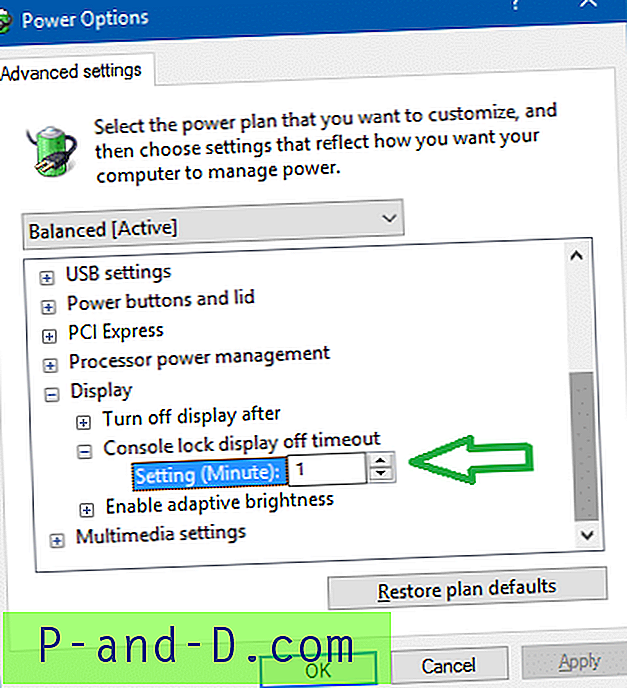
- Console lock-displayens tidsgräns är inställd på 1 minut, vilket är Windows standardinställning. Du kan öka det efter behov och se till att värdet du anger här är mindre än det värde som du ställde in för Stäng av displayen efter inställningen.
Utan registervärdet tillagd skulle dialogrutan inte visa alternativet:
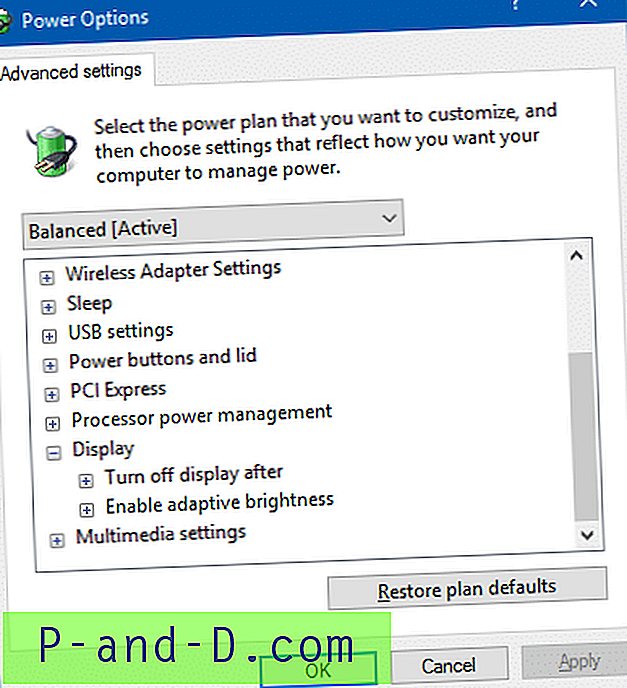
Automatisera inställningen med REG-fil
- Ladda ner show_lock_screen_timeout-setting.zip, packa upp och kör den bifogade REG-filen.
Registerredigeringen fungerar också i Windows 8.
Metod 2: Ställa in Timeout för låskonsolens display med hjälp av kommandoraden Powercfg.exe
Med hjälp av PowerCfg.exe-verktyget kan du konfigurera tidsgränsen för visning som används när datorn är i ett olåst tillstånd samt när det är på en låst skärm. Från en administrativ kommandotolk kan följande kommandon användas för att kontrollera visningstiden:
powercfg.exe / setacvalueindex SCHEME_CURRENT SUB_VIDEO VIDEOIDLE powercfg.exe / setacvalueindex SCHEME_CURRENT SUB_VIDEO VIDEOCONLOCK powercfg.exe / setactive SCHEME_CURRENT
VIDEOIDLE-timeout används när datorn är låst upp och VIDEOCONLOCK-timeout används när datorn befinner sig på en låst skärm.
Obs: Dessa kommandon ställer in tidsgränsen som används när systemet är anslutet och använder växelström. För att ställa in tidsgränserna som används vid strömförsörjning (batteri) använder du /setdcvalueindex omkopplaren istället för /setacvalueindex .
Värdena uppdateras automatiskt i följande registernyckel i värdet som heter ACSettingIndex eller DCSettingIndex om du använder Balanced power plan:
HKEY_LOCAL_MACHINE \ SYSTEM \ CurrentControlSet \ Control \ Ström \ user \ PowerSchemes \ 381b4222-f694-41f0-9685-ff5bb260df2e \ 7516b95f-f776-4464-8c53-06167f40cc99 \ 8ec4b3a5-6868-48c2-be75-4f3044be88a7
Bas-GUID varierar beroende på den nuvarande valda kraftplanen. Här är GUID:
381b4222-f694-41f0-9685-ff5bb260df2e - Balanced 8c5e7fda-e8bf-4a96-9a85-a6e23a8c635c - High Performance a1841308-3541-4fab-bc81-f71556f20b4a - Power Saver